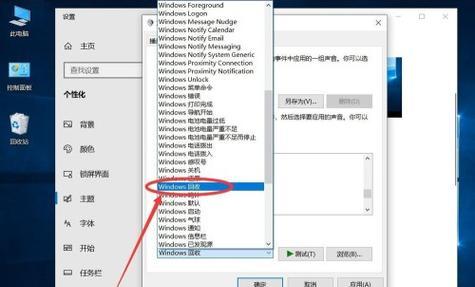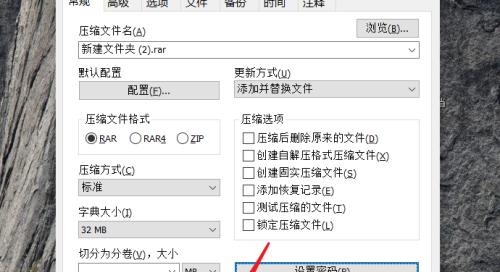电脑重装系统:操作步骤与注意事项
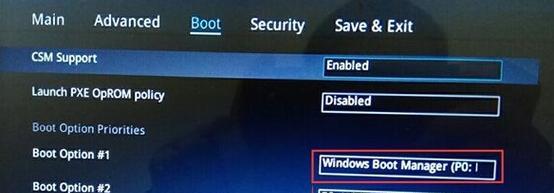
随着电脑使用时间的增长,系统运行速度越来越慢,出现各种异常问题,此时重装系统是一个不错的选择。但是,重装系统不仅需要一定的操作技能,还需要注意一些事项。本文将详细介绍重装系统的操作步骤和注意事项。
一、备份数据
在重装系统之前,一定要备份好重要数据,如文档、照片、音乐等,否则数据将会丢失。
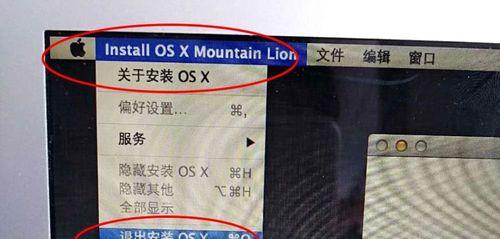
二、选择合适的系统安装盘
根据电脑的品牌和型号选择对应的系统安装盘,以免出现驱动不兼容等问题。
三、制作系统安装盘
若手头没有系统安装盘,可以通过下载系统镜像文件并制作成可引导的U盘或光盘来进行安装。
四、启动电脑并进入BIOS
按下电源键后,等待电脑启动,同时按下指定键(不同电脑品牌和型号可能不同)进入BIOS。

五、设置启动项
在BIOS中,将启动项设置为U盘或光盘。
六、进入安装界面
重启电脑后,在弹出的界面中选择安装系统。
七、选择安装类型
在接下来的界面中,选择新建分区并进行全新安装或者选择覆盖当前系统。
八、格式化硬盘
在选择新建分区并进行全新安装时,需要进行硬盘格式化,以清空原有的数据。
九、等待系统安装
安装过程需要一定时间,耐心等待。
十、驱动安装
重装系统后,需要安装相应的驱动程序,以保证硬件能够正常运行。
十一、系统设置
在安装驱动程序之后,需要对系统进行设置,如网络连接、屏幕分辨率、声音等。
十二、安装常用软件
根据个人需求安装常用软件,如浏览器、输入法、音乐播放器等。
十三、杀毒软件安装
重装系统后,需要重新安装杀毒软件,以保护电脑的安全。
十四、恢复数据
在完成以上步骤后,可以将备份的数据恢复到电脑中。
十五、注意事项
重装系统时要注意数据备份、系统安装盘选择、启动项设置、硬盘格式化、驱动程序安装等问题。
重装系统是一项重要的操作,需要仔细操作并注意一些事项。通过备份数据、选择合适的系统安装盘、制作可引导的U盘或光盘、进入BIOS、设置启动项、选择安装类型、格式化硬盘、驱动安装、系统设置、安装常用软件、杀毒软件安装、恢复数据等步骤,可以成功地完成重装系统。